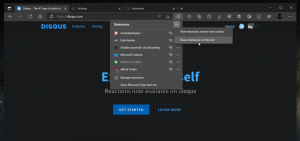Déplacez le champ de texte de commentaire vers le bas dans Wordpress 4.4
Avec WordPress 4.4, le champ de texte de commentaire est déplacé au-dessus d'autres champs comme "Nom", "Site Web" et "E-mail". Si vous n'êtes pas satisfait de la nouvelle disposition du formulaire de commentaire, voici comment l'inverser et replacer le champ de texte du commentaire en bas.
Notre "Tony" prêt à l'emploi m'a informé que la mise en page avait été modifiée immédiatement après la mise à niveau. Voici une solution qui vous permettra de modifier la disposition par défaut du formulaire de commentaire et de restaurer la position du champ de texte du commentaire.
À déplacer le champ de texte de commentaire vers le bas dans WordPress 4.4, vous devez effectuer les opérations suivantes :
- Ouvrez le fichier "functions.php" qui se trouve dans votre répertoire de thème. Si votre thème est livré sans un tel fichier, vous devez en créer un nouveau.
- Placez le code suivant dans functions.php (ajoutez-le en bas du fichier avant la balise ?>) :
fonction wp34731_move_comment_field_to_bottom( $fields ) { $comment_field = $fields['comment']; unset( $fields['comment'] ); $fields['commentaire'] = $comment_field; renvoie $fields; } add_filter( 'comment_form_fields', 'wp34731_move_comment_field_to_bottom' ); - Enregistrez le fichier et rechargez n'importe quelle page avec le formulaire de commentaire.
C'est ça. Avant:
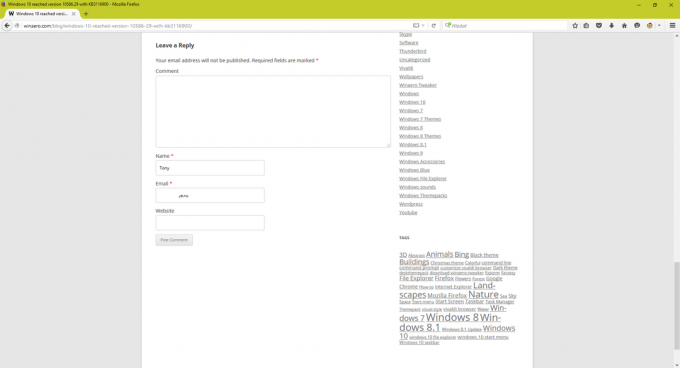 Après:
Après:

Mise à jour: Voici un plugin prêt à l'emploi que vous pouvez installer et utiliser dans votre WordPress 4.4 :
Télécharger le plugin WordPress: déplacer le champ de texte de commentaire vers le bas pour WordPress 4.4
Il fait exactement la même chose que celle décrite dans cet article. Mettez-le dans votre répertoire wp-content\plugins.
Astuce: envisagez d'utiliser des thèmes enfants dans WordPress au lieu de modifier directement vos fichiers de thème. Cela vous permettra d'éviter d'éventuels problèmes de mise à niveau à l'avenir, surtout si vous utilisez un thème tiers.